-
はじめに
-
JPedalを実行する
-
JPedalの使い方
-
機能
-
JPedal Viewer
- JPedalのBase ViewerでPDFを見る
- カスタマイズ可能なビューアでのPDFファイルを表示する
- JavaのコードからPDF Viewerの機能にアクセス
- Java PDF Viewerでユーザーインターフェイスをカスタマイズ
- ビューアにオブジェクトを描画
- JavaアプリケーションにPDFビューアを追加する方法
- ビューアの機能をカスタマイズする
- JPedalインスペクタでPDFファイルの内容を検査
- PDFビューアの通知ポップアップを独自のものに置き換える
- JPedal のアクセシビリティオプション
- Java PDF Viewerを使ってポートフォリオファイルを表示
- Java PDF Viewerでテキストを選択
- JPedal ViewerはJavaFXで使用できますか?
- JPedal ViewerはSWTで使用できますか?
- JPedal ビューアでダークモードを設定する
- 線の太さを非表示にする
- すべての記事を表示 ( 1 ) 記事を折り畳む
-
テキスト関連
-
画像への変換
-
画像の抽出
-
PDF画像変換のWebサービスAPI
-
フォームについて
-
PDFの注釈(アノテーション)
-
PDFの操作
-
印刷について
-
メタデータ
-
フォントについて
-
JPedalをクラウド上で実行する
-
アップデート情報
JPedalインスペクタでPDFファイルの内容を検査する
コマンドラインや他の言語からPDFファイルの内容を見ることができます
JPedalをインスペクトモードで起動するには、コマンドラインから --inspect パラメータを渡します。
java -jar jpedal.jar --inspect "pdfFile.pdf"
クロスリファレンスを表示する
「View」をクリックし、「Xref」をクリックします。Cross-Reference Viewer は、Cross-Reference テーブルと Cross-Reference ストリームに保存されているオブジェクトのリストを表示することができます。オブジェクトをクリックすると、右側のパネルにその内容が表示されます。
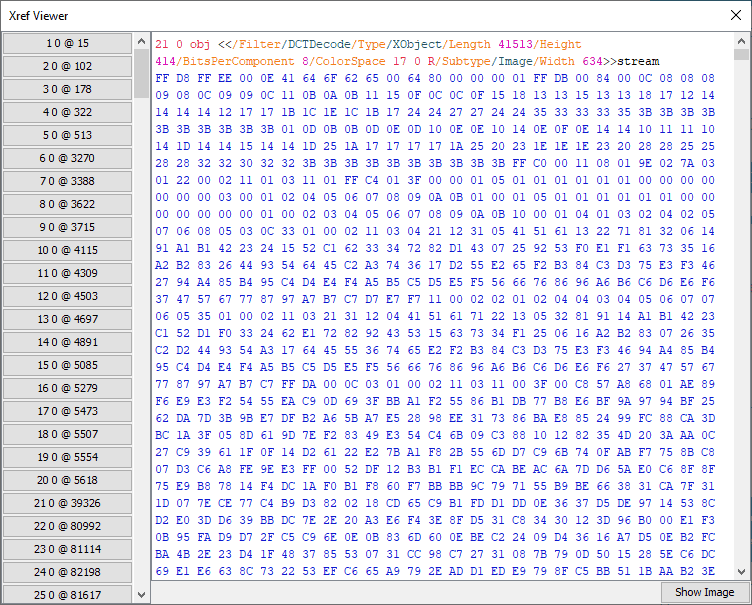
特定のコマンドでデコードをポーズする
特定のコマンドでPDFファイルのデコードをポーズすることができます。これは、スライダー、カセットボタン、またはテキストフィールドを使用して実現することができます。各コマンドは、右側のパネルで青くハイライトされています。関連するデータは、そのコマンドの上に表示されます。
また、コマンドを選択することでブレークポイントを設定することができます。ブレークポイントは、赤いボックスで表示されます。コマンドパネルの下にあるレジュームボタンは、次のブレークポイントに進みます。右端のボタンは、すべてのブレイクポイントをクリアします。
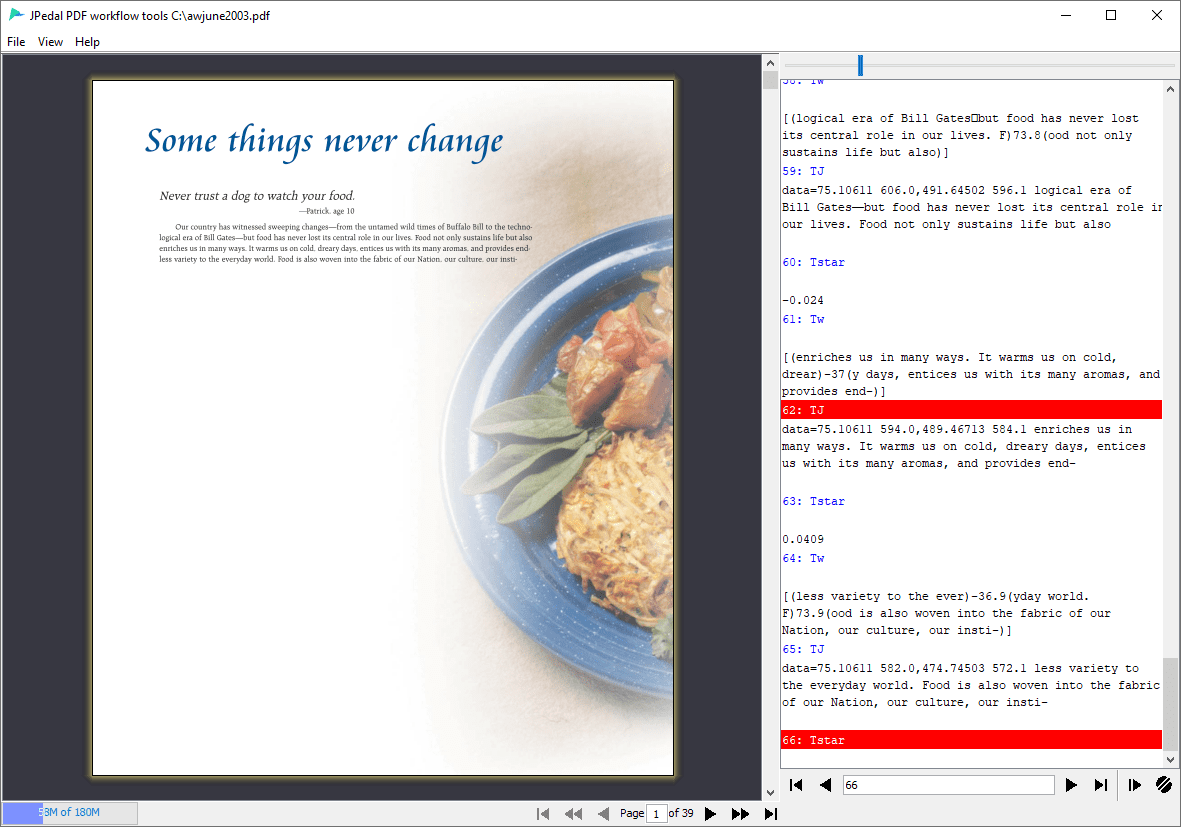
オブジェクトツリーを表示する
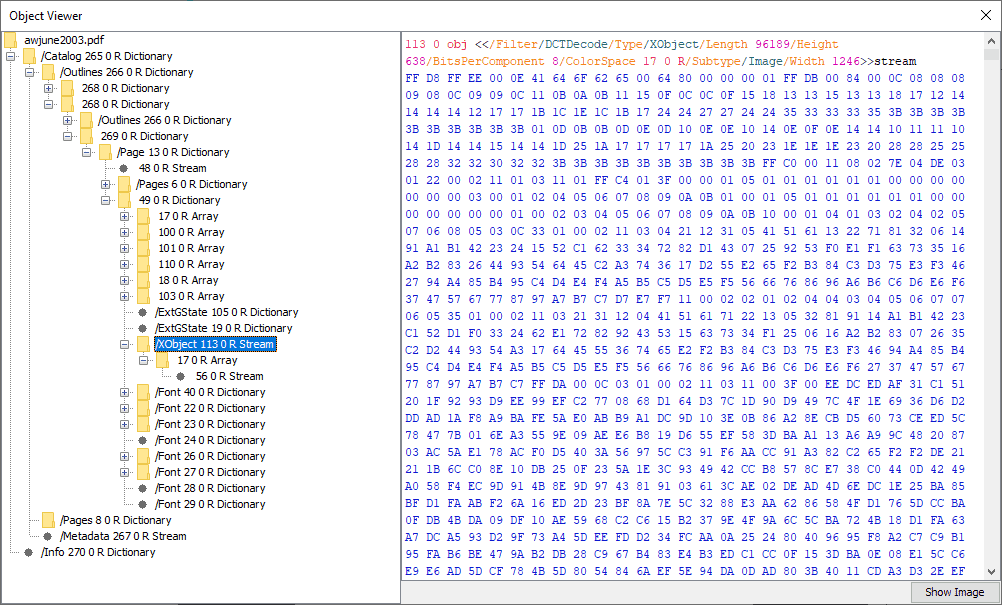
「View」をクリックし、次に「Objects」をクリックします。オブジェクトビューアでは、PDF ファイルの内部構造を表示し、オブジェクトが互いにどのように関連しているかを確認することができます。ツリー内の各オブジェクトには、その参照、タイプ、および /Type キーがある場合はそのキーが表示されます。オブジェクトをクリックすると、右側のパネルにその内容が表示されます。
オブジェクトのハイライト表示
クロスリファレンスビューアやオブジェクトビューアからオブジェクトを表示すると、その内容がハイライト表示されます。以下に、使用される色とその意味を説明します。
オブジェクト | カラー |
|---|---|
Dictionary Key | オレンジ |
Dictionary Value | シアン |
Object Reference | 赤 |
Number | 紫 |
Boolean | グリーン |
String | ブルー |
Hexadecimal | ブルー |
画像を見る
PDFファイル内に格納されている画像を閲覧することができます。イメージは通常、XObjectとして、またはIDコマンドのデータとして保存されます。JPedalインスペクタは、その両方に対応しています。
インスペクタで画像を見るには、3つの方法があります。
- クロスリファレンスビューアで XObject を見つけて、「Show Image」 を押す。
- オブジェクトビューアで XObject を見つけて「 Show Image」を押す。
- コマンドウィンドウでDOまたはIDコマンドを探し、右クリックして 「View Image」または「View Inline Image」を押す。
